Windows系统下解决PhPStudy MySQL启动失败问题
报错
Apache\Nginx服务正常启动了,但是MySQL却一直启动失败。
解决流程
查看端口是否被占用
打开系统自带的资源管理器,查看监听端口3306是不是被占用,下图中3306端口被mysqld.exe占用,mysqld.exe是phpstudy自带的mysql服务,如果非mysqld.exe占用了3306,那么可以跟着下面的步骤去关闭。

打开系统自带的服务
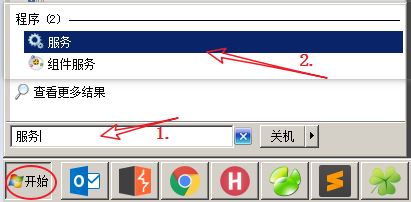
切换本地MySQL服务
发现服务中有两个MySQL服务,一个是MySQL,一个是MySQLa。原因是,我之前在本地就安装过了mysql了,而自己安装的这个mysql默认是启动的。现在只需要停止MySQL服务,并启动MySQLa服务既可以。

总结
以上所述是小编给大家介绍的Windows系统下解决PhPStudy MySQL启动失败问题,希望对大家有所帮助,如果大家有任何疑问请给我留言,小编会及时回复大家的。在此也非常感谢大家对我们网站的支持!
如果你觉得本文对你有帮助,欢迎转载,烦请注明出处,谢谢!
相关推荐
-
将phpstudy中的mysql迁移至Linux教程
项目目的 将原来windows环境中使用phpstudy搭建的mysql 5.5.53 中的数据迁移至新主机Linux环境中 环境情况 新主机 系统平台: CentOS release 7.4 (Final) 内核 3.10.0-693.el7.x86_64 mysql环境: mysql> status Server version: 5.6.39-log MySQL Community Server (GPL) Server characterset:
-
phpstudy2018升级MySQL5.5为5.7教程(图文)
一.MySQL官网下载MySQL5.7版本,我这里下载的是MySQL5.7.24. 二.直接到D:phpStudyPHPTutorial目录下删除之前的MySQL版本,把下载好的MySQL5.7.24版本解压并修改为MySQL,然后在MySQL目录下新建my.ini文件并加入如下内容: [mysqld] port=3306 basedir="D:/phpStudy/PHPTutorial/MySQL/" datadir="D:/phpStudy/PHPTutorial/MyS
-
完美解决phpstudy安装后mysql无法启动(无需删除原数据库,无需更改任何配置,无需更改端口)直接共存
今天学习php,当然是要先安装好运行环境了,phpstyudy是一个运行php的集成环境, 一键安装对新手很友好,与时作为一个新手,便跟着教程安装了phpstudy集成环境. 很快安装好了,嗯.对新手确实很友好.phpmyadmin,Apache,php直接配置安装好了.省去了很多时间. 可是安装后却遇到一个麻烦事,就是这个Mysql启动后就会过几秒就显示Mysql已经停止(这个是我现在的我已经解决这个问题了,应该是个红色的方框,不要介意,/嘿嘿).重启了很多遍.还是无法启动. 这个时候不仅ph
-
phpStudy中升级MySQL版本到5.7.17的方法步骤
前言 今天在工作发现一个错误,在往本地导数据表的时候老是报错: [Err] 1294 - Invalid ON UPDATE clause for '字段名' column 报错的数据表字段: `字段名` datetime DEFAULT NULL ON UPDATE CURRENT_TIMESTAMP 同事说同一个 sql 文件他可以导成功.猜可能是数据库版本的问题,同事的是 5.6,我查了下本地的数据库版本是 5.5.53.网上查了一下,果然是版本的问题,5.5 和 5.6 在 TIMEST
-
Windows系统下解决PhPStudy MySQL启动失败问题
报错 Apache\Nginx服务正常启动了,但是MySQL却一直启动失败. 解决流程 查看端口是否被占用 打开系统自带的资源管理器,查看监听端口3306是不是被占用,下图中3306端口被mysqld.exe占用,mysqld.exe是phpstudy自带的mysql服务,如果非mysqld.exe占用了3306,那么可以跟着下面的步骤去关闭. 打开系统自带的服务 切换本地MySQL服务 发现服务中有两个MySQL服务,一个是MySQL,一个是MySQLa.原因是,我之前在本地就安装过了mysq
-
Windows系统下Apache服务器无法启动的问题解决
关于apache无法启动主要是80端口的问题,下面我们来看一下关于端口被占的处理办法 解决方案:1:在dos下运行netstat -ano 2:在xampp control panel中点setup打开命令界面, 3:选择6 enable mob_perl 4:重新启动xampp,此时运行http://localhost就应该正常工作了 第三种情况是网上一些网友遇到的问题: 与端口绑定时出现问题,未绑定到需要的端口 这是你可以根据error.log中的提示,退出占用端口的程序,这样应该能启用ap
-
Windows系统下MySQL无法启动的万能解决方法
MySQL启动报错 window10上安装了MySQL之前使用都是执行net start mysql 启动,执行net stop mysql关闭. 某天开始启动报错"MySQL 服务无法启动","请键入 NET HELPMSG 3523 以获得更多的帮助". 如果再执行启动命令会报"服务正在启动或停止中,请稍候片刻后再试一次". 解决方案 这种问题网上有 修改配置文件my.ini 删data目录下文件 重装MySQL 等多种解决方法. 前两种方案
-
Windows系统下MySQL添加到系统服务方法(mysql解压版)
MySQL软件版本:64位 5.7.12 1.首先配置MySQL的环境变量,在系统环境变量Path的开头添加MySQL的bin目录的路径,以";"结束,我的路径配置如下: 2.修改MySQL根目录下的my-default.ini文件的内容:主要修改2个属性:basedir和datadir. basedir:MySQL的根目录: datadir:数据库数据的保存目录(目录需要手动创建): 需要注意的几点: 目录的斜杠最好用反斜杠,要不需要转义或者加双引号: datadir的目录必须事先创
-
mysql启动失败之mysql服务无法启动(服务没有报告任何错误)的解决方法
目录 错误提示 尝试以下步骤,最终解决问题: 总结 错误提示 My SQL server8.0 安装后,启动失败,提示信息如下: 尝试以下步骤,最终解决问题: 1 查看host文件(C:\Windows\System32\drivers\etc\hosts),是否修改过本地域名,如果将localhost对应的地址修改过,有可能会导致连接mysql server失败. 解决方法:将localhost映射的地址注释掉 2 如果在mysql的安装路径(C:\Program Files\MySQL\My
-
Windows中Mysql启动失败的完美解决方案
目录 一.问题描述 1.1.mysql服务启动失败1 1.2.mysql服务启动失败2 二.针对一的解决办法 2.1.问题解析 2.2.解决办法 2.2.1.存在数据的情况 三.数据恢复 3.1.mysql数据恢复 [Mysql问题]Windows中Mysql启动失败与数据恢复 一.问题描述 1.1.mysql服务启动失败1 使用命令启动:net start mysql 结果如下: 在windows计算机管理->服务->MySQL57强制启动,结果如下: 1.2.mysql服务启动失败2 通过
-
windows系统下安装Cypress及cypress open报错解决
目录 一.操作系统 二.安装依赖 1.node.js 2.linux 三.安装 四.安装完成,打开cypress 安装cypress. 一.操作系统 先确认下你的系统,是否在cypress支持范围之内: macOS 10.9 以上 (仅64-bit)Linux Ubuntu 12.04及以上版本,Fedora 21和Debian 8(仅64位)windows7 以上 二.安装依赖 1.node.js 如果使用npm来安装Cypress,需要Node.js 12 或者 14 以上.不知道啥是nod
-
Windows系统下MySQL8.0.21安装教程(图文详解)
安装建议:尽量不要用.exe进行安装,用压缩包安装,对日后的卸载/版本升级更为方便 下载地址:https://dev.mysql.com/downloads/mysql/ 1.点击上面的下载地址得到zip压缩包 2.解压到要安装的目录 我这里是E:\database\mysql8\mysql-8.0.21-winx64\bin data 文件夹与 my.ini文件需手动创建出来 3.添加环境变量 我的电脑–>属性–>高级系统设置–>环境变量 选择path添加:mysql安装目录下的bin
-
ThinkPHP框架搭建及常见问题(XAMPP安装失败、Apache/MySQL启动失败)
本文为大家详细分享了搭建ThinkPHP框架时遇到的问题,为大家提供了解决方法,具体内容如下 第一部分:框架搭建 我也是刚接触ThinkPHP,所以将目前的心得以及学习步骤按照我认为更容易理解的方式记录下来. 要使用ThinkPHP首先是要把环境搭建好,下面两个大体步骤来介绍: 第一步:下载软件 1.Xmapp(此软件将Apache.MySQL等集成了,使用起来很方便) 2.ThinkPHP3.2.3下载 第二步:搭建框架 1.将xmapp安装好,我们可以看到一个htdocs文件夹,我们可以将下
-
windows系统下简单nodejs安装及环境配置
相信对于很多关注javascript发展的同学来说,nodejs已经不是一个陌生的词眼.有关nodejs的相关资料网上已经铺天盖地.由于它的高并发特性,造就了其特殊的应用地位. 国内目前关注最高,维护最好的一个关于nodejs的网站应该是http://www.cnodejs.org/ 这里不想谈太多的nodejs的相关信息.只说一下,windows系统下简单nodejs环境配置. 第一步:下载安装文件 下载地址:官网http://www.nodejs.org/download/ 这里用的是
随机推荐
- 常用的Oracle doc命令(收藏)
- Linux编译mssql扩展使用php连接sqlserver2008的使用步骤
- sql2008安装教程 SQL Server 2008 R2 安装图解
- JS如何设置iOS中微信浏览器的title
- ASP.NET MVC5网站开发用户登录、注销(五)
- 为你总结一些php系统类函数
- 使用正则去除php代码中的注释方法
- PHP下通过exec获得计算机的唯一标识[CPU,网卡 MAC地址]
- 放弃用你的InnerHTML来输出HTML吧 jQuery Tmpl不详细讲解
- SQLServer2005 的查询独占模拟
- 解决jQuery上传插件Uploadify出现Http Error 302错误的方法
- jQuery实现侧浮窗与中浮窗切换效果的方法
- jQuery中的insertBefore(),insertAfter(),after(),before()区别介绍
- 终于知道了 IDC证 的 申请方法 好麻烦
- Java Collections.sort()实现List排序的默认方法和自定义方法
- 基于Spring Boot不同的环境使用不同的配置方法
- Vue精简版风格指南(推荐)
- vue-cli3.0配置及使用注意事项详解
- 详解python pandas 分组统计的方法
- C/C++标准库之转换UTC时间到local本地时间详解

